亲爱的电脑小伙伴,你是否也有过这样的烦恼:每次打开PDF文件,总是被那个不请自来的WhatsApp缠着,非要抢着打开你的文件。别急,今天就来教你一招,让你的PDF文件从此摆脱WhatsApp的魔爪,自由自在地选择自己喜欢的打开方式!
一、Windows系统大法
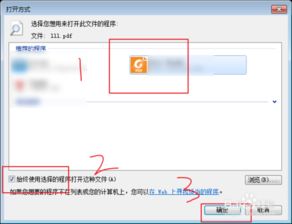
1. 找到你的PDF文件:打开电脑,随便找一个PDF文件,它就是我们的试验品。
2. 右键点击,选择“打开方式”:把鼠标放在PDF文件上,轻轻一点右键,你会看到一串菜单跳出来。
3. 选择“选择其他应用”:在这个菜单里,找到“打开方式”,再点击“选择其他应用”。
4. 挑选你的最爱:这时候,电脑会弹出一个窗口,里面列出了所有可以打开PDF文件的应用程序。找到你喜欢的PDF阅读器,比如Adobe Acrobat Reader、福昕阅读器或者WPS Office,然后点击它。
5. 勾选“始终使用此应用打开.pdf文件”:在窗口的底部,你会看到一个勾选框,上面写着“始终使用此应用打开.pdf文件”。勾上它,这样以后打开PDF文件,就会默认使用你刚才选择的应用程序了。
6. 点击“确定”:一切设置完毕,点击“确定”按钮,大功告成!
二、Mac系统小技巧
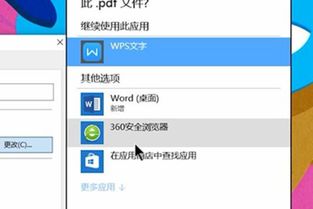
1. 右键点击PDF文件:和Windows系统一样,先找到你的PDF文件,然后右键点击它。
2. 选择“打开方式”:在弹出的菜单里,找到“打开方式”。
3. 选择你喜欢的PDF阅读器:这时候,电脑会弹出一个窗口,里面列出了所有可以打开PDF文件的应用程序。找到你喜欢的PDF阅读器,然后点击它。
4. 点击“全部更改”:在窗口的底部,你会看到一个按钮,上面写着“全部更改”。点击它,这样以后打开所有PDF文件,都会默认使用你刚才选择的应用程序了。
三、其他小技巧
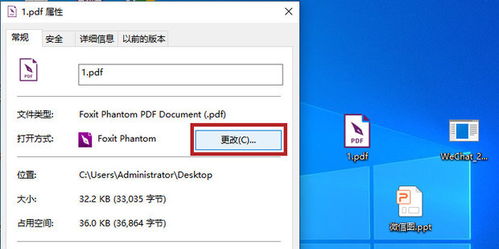
1. 设置默认程序:如果你不想每次都手动选择打开方式,可以在电脑的设置中设置默认程序。具体操作如下:
- 打开电脑设置,点击“应用”。
- 在左侧菜单栏中找到“默认应用”。
- 点击“按应用设置默认值”。
- 找到PDF文件,选择你喜欢的PDF阅读器。
2. 使用第三方工具:有些第三方工具可以帮助你管理文件打开方式,比如“打开方式设置器”等。
四、
通过以上方法,你就可以轻松地设置PDF文件的默认打开方式,让WhatsApp不再抢着打开你的文件。快来试试吧,让你的电脑生活更加美好!
